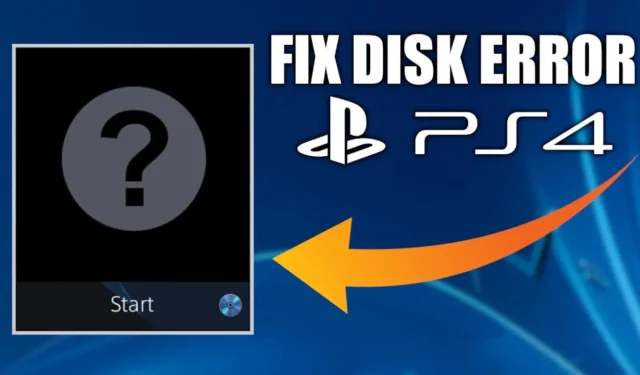
PS4 nevar atpazīt disku, kuru esat ievietojis konsolē. Šī ir nomākta problēma, ar kuru var saskarties, jo īpaši, ja saskaraties ar jaunu spēli, kuru nesen iegādājāties. Ja esat iestrēdzis ar PS4 neatpazīta diska kļūdu, jūs nevarēsit instalēt spēli.
Šī problēma, visticamāk, rodas, ja disks ir netīrs vai bojāts, vai arī pašā konsolē ir kādi traucējumi. Tātad, ko var darīt lietas labā? Šeit ir dažas darba metodes, kuras varat izmantot, lai labotu PS4 neatpazīta diska kļūdu.
Labojiet PS4 neatpazīta diska kļūdu
Pirms veikt labojumus, ir svarīgi zināt problēmas cēloni. Lūk, kāpēc jūs varat saskarties ar neatpazītu diska kļūdu savā PS4-
- Netīrs vai bojāts disks
- Disks nav pareizi ievietots
- Īslaicīga kļūme ar konsoli
- Novecojusi sistēmas programmatūra
- Tehniska problēma ar konsoli
Nav jāuztraucas pat tad, ja saskaraties ar šo kļūdu kāda no iepriekšminētajiem iemesliem; varat veikt tālāk norādītās darbības, lai to labotu –
1. Notīriet disku
Ja jūsu PS4 konsole turpina izmest neatpazītu diska kļūdu, tas var būt netīrā diska dēļ. Notīriet disku, kuru mēģināt izmantot savā PS4. Varat tīrīt disku ar mikrošķiedras lupatiņu. Ja disks joprojām ir netīrs, diska tīrīšanai varat izmantot spirtu.
Daudziem cilvēkiem mājās ir datoru tīrīšanas komplekti, kurus var izmantot kopā ar citiem sīkrīkiem, kā arī ar diskiem. Ja jums ir šāds tīrīšanas komplekts, varat to izmantot diska tīrīšanai. Tīrīšanas līdzekļi šādos komplektos ir maigi un nemaz nebojā disku.
2. Pārliecinieties, vai disks ir ievietots pareizi
Jūs varat saskarties ar šo problēmu, ja disks nav pareizi ievietots PS4. Diska novirze bieži ir neatpazītas diska kļūdas iemesls. Tas, ko varat darīt, ir izņemt disku no PS4 un pēc tam ievietot to atpakaļ PS4.
3. Restartējiet savu PS4
Šo problēmu var izraisīt arī īslaicīga konsoles kļūme. Lai to labotu, varat mēģināt restartēt PS4 un pēc tam vēlreiz izmantot disku. Lūk, kā to izdarīt –
- Vispirms izņemiet disku no konsoles.
- Tagad nospiediet un turiet PS pogu uz kontrollera, lai atvērtu ātro izvēlni.
- Atlasiet opciju Barošana un pēc tam atlasiet Restartēt PS4 opciju.
- Kad jūsu PS4 tiek restartēts, atkārtoti ievietojiet tajā disku.
4. Atjauniniet konsoles programmaparatūru
Novecojusi programmaparatūra ir vēl viens iemesls, kāpēc PS4 var radīt neatpazītas diska kļūdas. Pārbaudiet, vai konsolē nav jaunāko programmaparatūras atjauninājumu, un instalējiet jaunāko pieejamo atjauninājumu, lai novērstu problēmu. Šīs darbības ir norādītas tālāk –
- Nospiediet un turiet pogu PS, atlasiet Barošana opciju un pēc tam atlasiet Izslēgt PS4.
- Kad PS4 izslēdzas, turiet nospiestu konsoles barošanas pogu. Atstājiet pogu, kad dzirdat divus pīkstienus no konsoles.
- Vēlreiz nospiediet pogu PS, lai palaistu drošajā režīmā.
- Tagad atlasiet opciju Atjaunināt sistēmas programmatūru .
- Savienojiet savu PS4 konsoli ar maršrutētāju, izmantojot LAN kabeli, un atlasiet opciju Atjaunināt, izmantojot internetu.
- Kad atjauninājums ir lejupielādēts un instalēts, restartējiet konsoli.
5. Pārbūvēt datu bāzi
Bojāta datu bāze ir izplatīts iemesls, kas izraisa šo problēmu ar PS4. Ja problēmu izraisa bojāta datu bāze, datu bāzes atjaunošana, iespējams, atrisinās problēmu. Lai to izdarītu, ir šādi soļi:
- Vispirms izslēdziet PS4.
- Pēc PS izslēgšanas turiet nospiestu konsoles barošanas pogu. Atlaidiet pogu, kad dzirdat divus pīkstienus.
- Nospiediet PS pogu uz sava PS4 kontrollera.
- No visām drošā režīma izvēlnes opcijām atlasiet opciju Pārveidot datu bāzi.
- Paies zināms laiks, līdz konsole atjaunos datu bāzi.
- Kad process ir pabeigts, mēģiniet vēlreiz izmantot disku savā PS4.
6. Pārbaudiet ar citu disku
Ja datu bāzes atjaunošana neatrisināja problēmu, mēģiniet izmantot citu disku savā PS4 un pārbaudiet, vai tas novērš problēmu. Ja nesaskaras ar problēmu ar citu disku, iespējams, diskā esošie dati ir bojāti vai arī ir kāda problēma ar pašu disku.
Gadījumā, ja jūs saskaraties ar problēmu arī ar citu disku, tad par iemeslu ir vainojama konsole. Varat turpināt ar nākamo darbību, ja problēma joprojām pastāv pat ar citu disku.
7. Inicializējiet PS4
Vēl viena metode, kas daudziem lietotājiem ir atrisinājusi problēmu, ir PS4 inicializācija. Inicializējot PS4, visi sistēmas krātuves dati tiks dzēsti. Tas nozīmē, ka visi iestatījumi, kā arī jūsu dati tiks dzēsti. Tāpēc turpiniet ar šo metodi tikai tad, ja iepriekš minētās darbības neizdodas novērst problēmu. Tālāk sniegtās darbības palīdzēs jums inicializēt PS4-
- Pārliecinieties, vai PS4 ir izslēgts, un nospiediet un turiet nospiestu barošanas pogu uz konsoles, līdz atskan divi pīkstieni; atlaidiet pogu pēc otrā pīkstiena.
- Tagad pievienojiet PS kontrolleri konsolei un nospiediet PS pogu uz kontrollera.
- Šeit atlasiet Inicializēt PS4 un gaidiet, līdz konsole pabeigs procesu.
Kad tas izdarīts, jums būs jāmaina iestatījumi atbilstoši savām vēlmēm. Inicializējot PS4, tiek dzēsti tikai lietotāja dati un iestatījumi, nevis sistēmas programmatūra. Ja vēlaties atiestatīt konsolei rūpnīcas iestatījumus vai problēmu neatrisina inicializācija, atlasiet opciju Inicializēt PS4 (pārinstalēt sistēmas programmatūru), nevis <. /span> drošajā režīmā. Inicializējiet PS4
8. Sazinieties ar Sony atbalsta dienestu
Vai tomēr saskaraties ar to pašu kļūdu savā PS4? Ja esat izmēģinājis visas šajā rakstā minētās metodes, bet esat iestrēdzis ar to pašu problēmu, iespējams, jūsu konsolei ir kāda iekšēja kļūme un tā ir jālabo.
Lai to izdarītu, varat sazināties ar oficiālo PlayStation klientu atbalsta dienestu un sazināties ar viņiem saistībā ar šo problēmu. Varat nogādāt savu PlayStation uz tuvāko Sony servisa centru un lūgt, lai viņi diagnosticē ierīci, lai noteiktu problēmu. Būtu labāk, ja paņemtu līdzi arī disku, kas izraisīja problēmu.
Bottom Line
Vai esat iestrēdzis ar PS4 neatpazīta diska kļūdu? Iepriekš sniegtajai rokasgrāmatai vajadzētu palīdzēt novērst šo kļūdu un spēlēt savu iecienītāko spēli. Iesakām sazināties ar PlayStation klientu atbalsta dienestu, ja problēma netiek atrisināta pat pēc iepriekš minēto darbību veikšanas.




Atbildēt